Lorsque la vidéo MKV est lue sur TV, il s'affiche que l'erreur de décodage ou le fichier ne peut pas être lu, il est très probable que le téléviseur ne prend pas en charge la lecture du format MKV. En fait, certains téléviseurs ne prennent en charge que quelques formats, tels que MP4, 3GP, RM, RMVB. Dans ce cas, nous avons besoin de convertir le MKV dans un format pris en charge par le téléviseur pour lire la vidéo avec succès.
Vous pouvez également rencontrer cette situation : le téléviseur prend en charge la lecture au format MKV, mais uniquement l'image, pas de son. Cela signifie que le téléviseur ne supporte pas le format audio dans le fichier vidéo. Par exemple, le format audio de votre fichier MKV est DST et le téléviseur ne prend en charge que AC3. Pour éviter de cette inconvénient, il faudrait également convertir le format audio.
En conclusion, afin de résoudre le problème de l'impossibilité de lire les fichiers MKV sur TV, nous avons besoin de convertir le format MKV en formats compatibles avec votre TV. Dans ce tutoriel, nous allons vous présenter principalement comment convertir des vidéos MKV en formats TV pour arriver à lire des vidéos MKV sur TV.

Comme mentionné ci-dessus, afin de résoudre le problème de ne pas pouvoir lire les vidéos MKV à la télévision, nous devons convertir MKV au format compatible TV. Et MKV est un format avec la haute définition. Ainsi, il faudrait mieux utiliser un convertisseur vidéo pour effectuer la conversion MKV sans perte de qualité.
Dans cet article, nous allons vous exliquer le tutoriel à l'aide d'AnyMP4 Convertisseur Vidéo Ultimate, qui est destiné à convertir des fichiers vidéo et audio avec la vitesse rapide de conversion et en conservant la qualité de fichier d'original. En outre, il fournit des formats de sortie spécifiquement compatibles avec la télévision, comme Samsung TV, Sony TV, LG TV, Panasonic TV, pour que vous puissiez lire divers formats vidéo sur TV facilement.
Pour convertir MKV et lire MKV sur TV, veuillez suivre les instructions ci-dessous :
AnyMP4 Convertisseur Vidéo Ultimate
Étape 1. Ajouter les vidéos MKV à lire sur TV dans le convertisseur vidéo
Une fois téléchargé et installé bien le convertisseur vidéo sur votre Windows ou Mac, ouvrez-le et sous l'onglet « Convertisseur » cliquez sur « Ajouter Fichier » pour importer les fichiers MKV qui sont impossibles d'être lus sur votre TV dans ce programme.

Étape 2. Sélectionner un format de sortie compatible avec TV
Après avoir importés les fichiers MKV dans le convertisseur, dépliez la liste « Convertir tout en » qui comporte des formats de sortie en haute à gauche, puis accédez à l'onglet « Appareil » et cliquez sur « TV » dans la barre latérale.
Il va afficher des formats compatibles avec Samsung TV, LG TV, Sony TV, Panasonic TV, et vous pourriez en sélectionner un selon le marque de votre téléviseur.
Vous pourriez cliquer sur l'icône en forme d'engrenage près d'un format pour personnaliser les effets selon vos besoins, comme modifier la résolution vidéo, le bitrate, le canal, la qualité vidéo, si nécessaire.
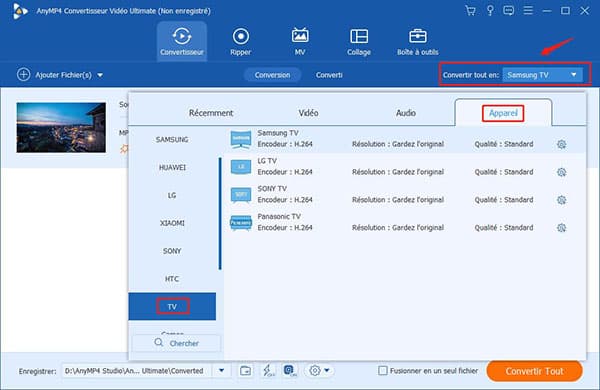
Étape 3. Convertir et exporter les fichiers vidéo
Cliquez sur la petite flèche en regard de « Enregistrer » en basse de l'interface pour sélectionner un dossier de destination où les fichiers vidéo seront enregistrés, puis cliquez sur le bouton « Convertir Tout » pour réaliser la conversion MKV et exporter les fichiers vidéo compatibles avec TV.
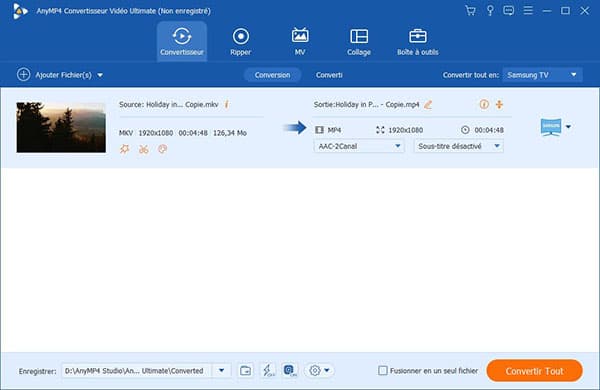
Note: : Le convertisseur est capable de vous aider à convertir des fichiers MKV ou d'autres formats vidéo en formats compatibles avec divers modèles d'appareil, des appareils iOS et Android, et des consoles de jeux, pour vous aider bien à lire MKV sur PS4, Xbox, Wii, Samsung, Huawei, Xiaomi, Sony, iPhone, etc.
Conclusion:
Dans cet article, nous vous avons expliqué principalement comment lire MKV sur TV, pour que vous puissiez faciliter la lecture des fichiers MKV sur votre télévision. Par ailleurs, ce moyen permet de convertir d'autres formats vidéo en format TV, par exemple, convertir VOB en format MP4 pris par TV, convertir MTS en 3GP compatible avec TV, etc.